Les profils dans Microsoft Outlook sont analogues aux identités qui étaient disponibles dans Outlook Express. Un profil de courrier électronique constitue de nombreuses installations élémentaires telles que; fichier de données, comptes de messagerie, informations associées à l’emplacement du chemin de stockage. La section discutée ci-dessous approfondira de nombreuses quêtes associées aux profils de messagerie Outlook et aux fonctionnalités qu’il fournit.,
Introduction aux profils de messagerie
Les registres Windows sont utilisés pour stocker les profils de messagerie Outlook et ces profils se souviennent des paramètres et des comptes de messagerie que vous utilisez et des détails de configuration associés. Le profil de courrier électronique contient des informations sur les informations de Compte à utiliser intégrées à ce profil. Ces informations comprennent des détails tels que le nom d’utilisateur, le nom du serveur de messagerie électronique, le nom d’affichage et le mot de passe du compte du fournisseur de services Internet (FAI)., Comme mentionné ci-dessus, le stockage des profils de messagerie est effectué dans le registre, de sorte que chaque fois que vous exécutez Outlook pour ouvrir, les informations de profil sont collectées à partir du registre.
Un nouveau profil est créé automatiquement lorsque vous lancez Outlook pour la première fois, qui s’exécute chaque fois qu’Outlook est exécuté. Le profil créé par défaut est nommé Outlook. Les utilisateurs n’ont souvent qu’un seul profil, mais avoir plusieurs profils peut être utile si les utilisateurs souhaitent gérer les données de messagerie appartenant à différents postes de travail., En outre, il peut bénéficier aux utilisateurs qui partagent le même système et veulent avoir des paramètres Outlook distinctifs pour chaque utilisateur; les profils peuvent être reconnus par des noms.
le profil indique également à Outlook où stocker les e-mails. MS Outlook stocke des données telles que; messages, contacts, règles, notes, journaux, dossiers de recherche, calendriers et paramètres associés au serveur de messagerie ou aux fichiers PST sur le lecteur système. Habituellement, afin d’accéder aux paramètres de configuration pour le profil de messagerie Outlook, vous pouvez accéder au panneau de configuration pour L’option Mail disponible., Il faut noter que vous ne pouvez pas continuer à passer d’un profil à un autre alors Qu’Outlook est toujours en cours d’exécution. Pour ce faire, vous devrez quitter L’application Outlook.
comment créer un profil Outlook?
- Étape 1: Cliquez sur le bouton Démarrer et accédez au panneau de configuration.
- Étape 2: ici L’icône Mail n’apparaîtra que lorsque vous avez déjà installé Outlook ou que vous avez exécuté cette application au moins une fois.
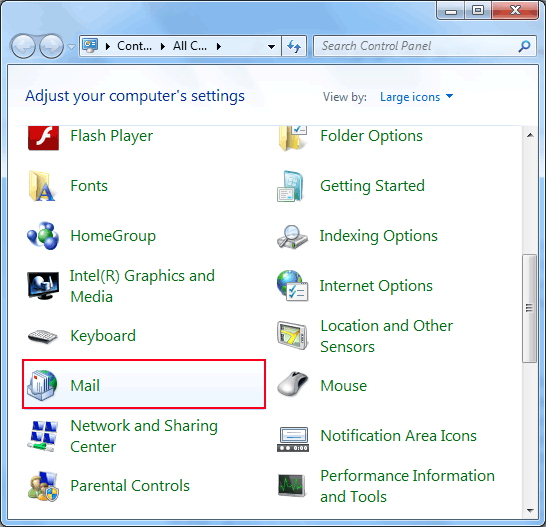
Remarque: les utilisateurs de Windows Vista et XP peuvent cliquer sur L’option Comptes D’Utilisateurs, puis sur Courrier.,
- Étape 3: Cliquez sur L’option Mail et ci-dessous la boîte de dialogue de configuration du courrier s’ouvrira.
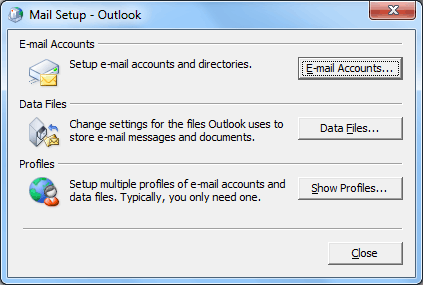
- Étape 4: Cliquez sur la troisième option disponible, c’est à dire Afficher les Profils, puis cliquez sur « Ajouter ».

- Étape 5: donnez un nom à ce profil et cliquez sur OK.
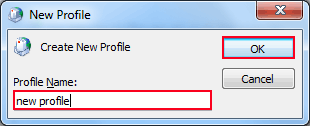
- Étape 6: suivez les instructions et utilisez ce profil nouvellement créé.
comment modifier un profil existant?,
pour modifier ou modifier les paramètres ou les détails du profil, vous pouvez visiter les mêmes options de configuration de messagerie en suivant les étapes mentionnées ci-dessus jusqu’à L’Étape 3 (Visite Démarrer >> Panneau de configuration >uivez ensuite les étapes mentionnées ci-dessous et cette boîte de dialogue ci-dessous apparaîtra;
- cliquez sur Comptes de messagerie (première option) pour ajouter un autre nouveau compte de messagerie.
- cliquez sur Fichiers de données (deuxième option) pour modifier les options de stockage de données Outlook.,
- Cliquez sur Afficher les Profils (troisième option) pour afficher la liste complète des profils que vous avez.
Comment Supprimer un Profil?
- Étape 1: Accédez à la boîte de dialogue Configuration du courrier via ce chemin: Démarrer >>Panneau de configuration>> Mail
- Étape 2: Choisissez ici » Afficher profil » option.

- Étape 3: Cliquez sur le profil que vous souhaitez supprimer et sélectionnez l’option « Supprimer », puis cliquez sur « OK ».,
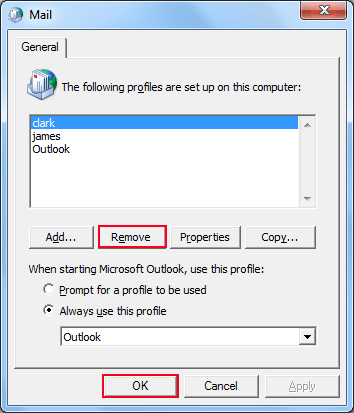
- Étape 4: fichiers de données Outlook avec tous les e-mails seront toujours disponibles sur votre système.
activer ou désactiver L’invite de profil
Les paramètres peuvent être effectués pour choisir un profil Outlook par défaut que vous souhaitez utiliser. Cela ouvrira directement votre profil Outlook prioritaire et ne demandera pas la liste des profils disponibles. Vous pouvez choisir ce paramètre en suivant les étapes mentionnées ci-dessous;
- Étape 1: Allez dans le Menu Démarrer, visitez le Panneau de configuration et cliquez sur Mail.
- Étape 2: Cliquez dessus et la boîte de dialogue de configuration du courrier apparaîtra.,
- Étape 3: Cliquez ici sur L’option Afficher les profils.
pour activer L’invite de profil:
- Étape 4: ici sous l’option « lors du démarrage de Microsoft Office Outlook, utilisez ce profil »; choisissez la première option comme: invite pour un profil à utiliser

cela vous donnera des options de tous les profils disponibles Vous pouvez choisir le profil que vous souhaitez utiliser selon votre besoin.,
Pour désactiver L’invite de profil:
- Étape 4: ici, sous L’option « lors du démarrage de Microsoft Office Outlook, utilisez ce profil »; choisissez la deuxième option comme: Utilisez toujours ce profil. Et fournissez le nom du profil que vous souhaitez ouvrir par défaut. Cliquez sur « OK ».

cela ouvrira automatiquement le profil avec lequel vous souhaitez travailler sans aucune invite pour un profil.
Conclusion
La gestion de plusieurs profils Outlook peut être bénéfique car on peut maintenir des paramètres distincts pour des comptes distincts., On peut gérer à la fois l’utilisation à domicile/compte personnel et compte professionnel à travers différents profils et ses paramètres. Il peut également être bénéfique pour les utilisateurs partageant le même système informatique que différents profils peuvent être utilisés. Mais les utilisateurs doivent être conscients que les mots de passe ne peuvent pas être utilisés pour protéger ces profils. Il est recommandé d’utiliser la protection par mot de passe du compte utilisateur Windows dans ce cas. La gestion des profils de messagerie est nécessaire pour maintenir les profils Outlook de manière organisée et les méthodes mentionnées ci-dessus aideront sûrement les utilisateurs à faire de même.